فهرست برنامهها در حقیقت همان صفحه اصلی بازارچه شید میباشد. در این صفحه فهرستی از تمام برنامههای شید قابل مشاهده خواهد بود.
در صفحه اصلی، تمام برنامههای شید را با جزئیات آن میتوان مشاهده کرد. جزئیاتی مانند: توضیحاتی در مورد خود برنامه و نحوه عملکرد آن، نسخه، ویژگیهای برنامه، آیا برنامه نصب شده است یا خیر، برنامه فعال هست یا خیر و..
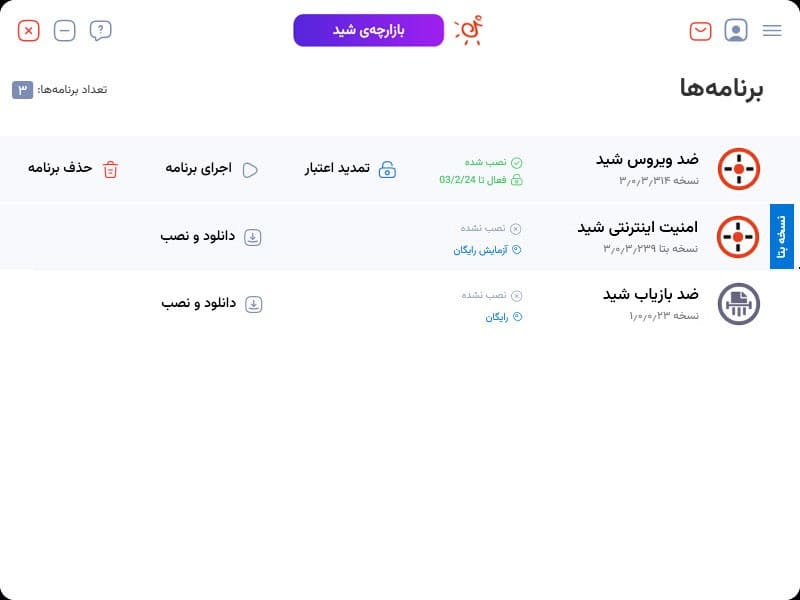
در زیر اجزای بازارچه شید را به ترتیب از سمت چپ توضیح دادهایم:
![]() : با کلیک کردن بر روی این دکمه ، برنامه شید بطور کامل بسته نخواهد شد، بلکه در قسمت Taskbar سیستم، (سمت راست پایین صفحه) آیکونی آز آن قابل مشاهده است. در این حالت برنامه شید همچنان به انجام کارهایی مانند اسکن درلحظه، اسکن در حال انجام ، شناسایی ویروسهای جدید و بروزرسانی و… ادامه خواهد داد.
: با کلیک کردن بر روی این دکمه ، برنامه شید بطور کامل بسته نخواهد شد، بلکه در قسمت Taskbar سیستم، (سمت راست پایین صفحه) آیکونی آز آن قابل مشاهده است. در این حالت برنامه شید همچنان به انجام کارهایی مانند اسکن درلحظه، اسکن در حال انجام ، شناسایی ویروسهای جدید و بروزرسانی و… ادامه خواهد داد.
![]() : برای عدم نمایش برنامه بر روی صفحه سیستم است و با کلیک بر روی این گزینه ، علامت برنامه فقط بر روی قسمت Taskbar سیستم نمایش داده میشود و با کلیک کردن بر روی آن صفحه برنامه شید، بر روی صفحه ویندوز نمایش داده میشود.
: برای عدم نمایش برنامه بر روی صفحه سیستم است و با کلیک بر روی این گزینه ، علامت برنامه فقط بر روی قسمت Taskbar سیستم نمایش داده میشود و با کلیک کردن بر روی آن صفحه برنامه شید، بر روی صفحه ویندوز نمایش داده میشود.
![]() : در صورت مواجه شدن با خطا در برنامه شید، با کلیک بر روی این گزینه ، میتوانید از طریق سایت شید افزار رایانه خطا را گزارش دهید.
: در صورت مواجه شدن با خطا در برنامه شید، با کلیک بر روی این گزینه ، میتوانید از طریق سایت شید افزار رایانه خطا را گزارش دهید.
![]() آیکون اصلی بازارچه شید در برنامه است.
آیکون اصلی بازارچه شید در برنامه است.
![]() :پیغامهایی از طرف امنیت اینترنتی شید برای شما ارسال میشود که از طریق مراحل زیر میتوانید آنها را مشاهده کنید .
:پیغامهایی از طرف امنیت اینترنتی شید برای شما ارسال میشود که از طریق مراحل زیر میتوانید آنها را مشاهده کنید .
![]() : بیانگر پروفایل کاربری است، که با کلیک بر روی این گزینه، بازارچه شید باز شده و صفحه پروفایل کاربری شما نمایش داده میشود.
: بیانگر پروفایل کاربری است، که با کلیک بر روی این گزینه، بازارچه شید باز شده و صفحه پروفایل کاربری شما نمایش داده میشود.
در صورتی که وارد حساب کاربری نشده باشید: بیانگر ورود به صفحه کاربری است، با کلیک بر روی این گزینه ، به صفحه “ورود به حساب کاربری” در برنامه شید هدایت میشوید.
![]() : بیانگر منوی اصلی بازارچه شید (فهرست امکانات ) است، با کلیک بر روی این گزینه ، فهرست امکانات بازارچه شید نمایش داده میشود.
: بیانگر منوی اصلی بازارچه شید (فهرست امکانات ) است، با کلیک بر روی این گزینه ، فهرست امکانات بازارچه شید نمایش داده میشود.
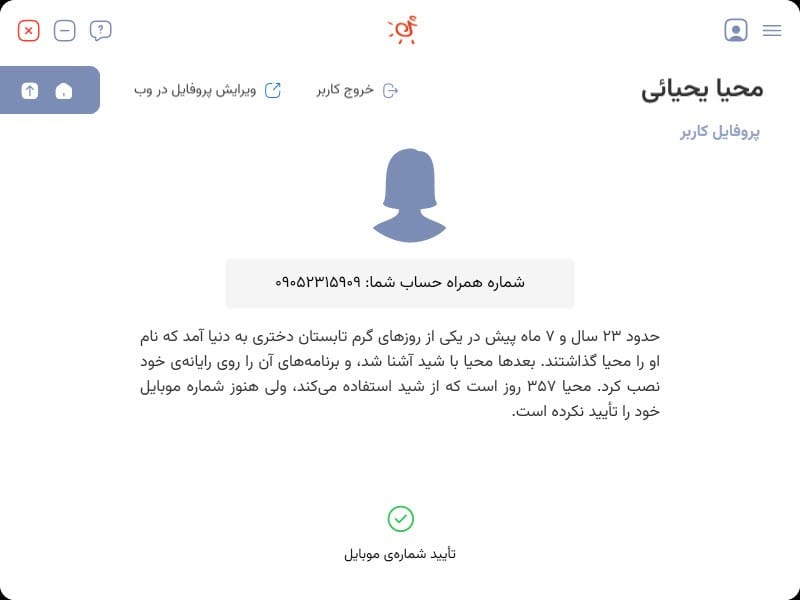
![]() : برای بازگشتن به صفحه قبلی در برنامه استفاده میشود.
: برای بازگشتن به صفحه قبلی در برنامه استفاده میشود.
![]() : به صفحه اصلی برنامه شید هدایت میشوید.
: به صفحه اصلی برنامه شید هدایت میشوید.
